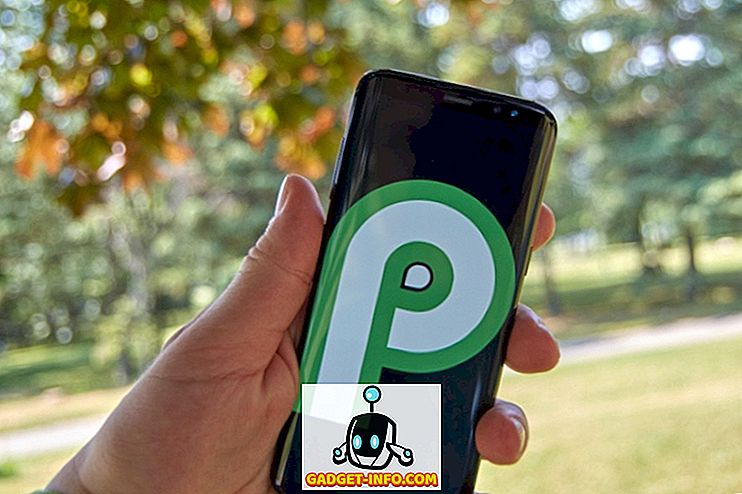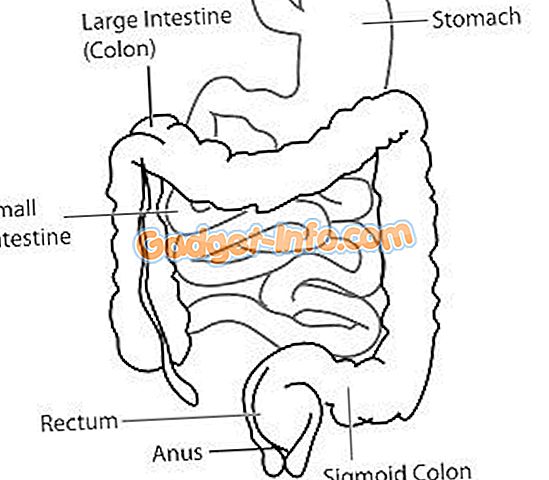Muiden palvelujen joukossa Google on ottanut käyttöön yksinkertaisen mutta tehokkaan digitaalisen valokuvanhallintapalvelun, jota kutsutaan Google-valokuviksi. Se tarjoaa helpon ja vapaan tavan tallentaa ja järjestää valokuvia pilven yli. Työkalun tai palvelun enimmäistehoa ei voi saada, ennen kuin hän tietää kaikki tärkeimmät ominaisuudet. Jotta saat mahdollisimman paljon hyötyä Google-kuvista, olen pyöristetty 12 ominaisuutta, jotka jokaisen Google-valokuvien käyttäjän pitäisi tietää . Jos tiedät mielenkiintoisen ominaisuuden, joka jäi postitse, mainitse se kommenteissa. Voit saada Google-kuvia Androidille, iOS: n, jossa on web-läsnäolo täällä.
Huomautus: Google Photos for Android on yhteensopiva Android 4.0: n tai uudemman kanssa, kun taas Google Photos for iOS on yhteensopiva iOS 8.1 tai uudemman kanssa .
1. Lähetä kuvat ja videot vetämällä ja pudottamalla
Jos //photos.google.com on Web-selaimesi välilehden osoiterivillä, voit ladata useita valokuvia tai videoita vetämällä ja pudottamalla ne välilehteen.

Sama toiminta voitaisiin tehdä myös kuvien tai videoiden kansiolla .

Vaihtoehtoisesti voit ladata valokuvia tai videoita napsauttamalla hakupalkin lähellä olevaa pilvipainiketta.

Voit myös synkronoida työpöytä- ja mobiilisovellukset automaattisesti valokuvien lataamiseen.
2.Käytön koko
Kun olet lisännyt valokuvan tai videon vetämällä ja pudottamalla, ponnahdusikkuna pyytää valitsemaan vaihtoehdon Lähetä kokoa .

Oletusarvoisesti Korkealaatuinen vaihtoehto on valittu lataamaan valokuvia (enintään 16 MP) tai videoita (enintään 1080p) vapaalla rajattomalla tallennuksella ja pienennä tiedostokokoa. Voit myös valita Alkuperäinen-vaihtoehdon, jos haluat lähettää kuvia tai videoita, joiden alkuperäinen koko ja tarkkuus on suuri. Tämän vaihtoehdon haittapuoli on 15 Gt: n rajoitettu vapaata asemaa. Voit ostaa lisää tilaa alkaen 100 gigatavusta 1, 99 dollaria kuukaudessa 30 TB: n hintaan 299, 99 dollaria kuukaudessa.
Viimeistele latausprosessia napsauttamalla Jatka.
3. Älykäs valokuvahaku-vaihtoehto
Google nosti älykkään hakuvaihtoehdon Google-valokuviin. Voit etsiä valokuvia avainsanojen avulla, esim. Ruokaa, jota syöt valokuvassa, paikassa tai muussa näkyvässä esineessä valokuvassa. Mutta kaikkein jännittävin asia on valokuvien etsiminen kasvojentunnistuksen avulla. Jos käytät Google-kuvia työpöydällä / kannettavalla tietokoneella, näet hakupalkin yläreunassa. Napsauta matkapuhelimella sinistä pyöreää suurennuslasi -kuvaketta ja pääset hakunäyttöön.

Se näyttää kuusi yleisintä kuvapakettia. Napauta mitä tahansa näistä kasvoista ja se palauttaa lähes kaikki kyseistä kasvot sisältävät kuvat. Jos haluat lisätä kasvoja, napauta Lisää ihmisten vieressä.
Huomaa: Haku kasvojentunnistuksella on saatavilla rajoitetuissa maissa. Jos se ei ole käytettävissä maassasi, voit käyttää mitä tahansa käytettävissä olevaa VPN-palvelua ja käyttää sitä.
Selaa samaa näyttöä ja näet luettelon paikoista, joissa otit nämä valokuvat, vaikka sijaintiraportointipalvelu olisi deaktivoitu. Googlen mukaan heidän teknologiansa pystyy tunnistamaan valokuviesi kuuluisia maantieteellisiä maamerkkejä ja merkitsemään nämä kuvat automaattisesti vastaavalla sijainnilla.
Jos haluat nähdä tehokkaan hakutoiminnon taika, olen ladannut muutamia valokuvia.

Hakutulokset palauttavat lasivalokuvan, jos kirjoitan ja etsin lasia hakupalkissa.

Olen kirjoittanut kukkia hakupalkkiin hakemaan kukkakuvaa.

Voit myös etsiä Googlen valokuvista eri värivalikoimilla, jotka ovat näkyvissä valokuvassa.

Valokuvien etsinnän tarkkuus on kuitenkin edelleen ongelma. Voisin löytää vihreää väriä koskevia tuloksia vain, kun muiden värien hakutulokset olivat tyhjiä. Googlen on oltava tietoinen tästä ongelmasta, ja hakuvaihtoehtojen parantaminen saattaa näkyä pian.
4. Valokuvanäkymäasetukset
Jos käytät Google-kuvia mobiililaitteissa, oletuksena on, että päivittäisessä näkymässä kaikki kuvat on järjestetty keskikokoisten pikkukuvien verkkoon.

Voit vaihtaa helposti mukavaan näkymään, joka näyttää suuremman kuvan kuvista puristamalla ulospäin.

Lopuksi, jos haluat nähdä lisää kuvia kerralla mobiilinäytössäsi, paina sitten sisäänpäin, jotta kompakti näkymä otetaan käyttöön . Yksinkertaisella työntämällä sisäänpäin voidaan nähdä valokuvia, päiviä, kuukausia ja vuosia.

5. Päällekkäisyydet tallennettiin aseman tallentamiseen
Jos sinulla on todella suuri kokoelma valokuvia ja olet ladannut valokuvan, joka on jo olemassa, Google Photos -palvelussa säilytetään vain yksi kopio poistamalla päällekkäisyydet. Tämä ominaisuus voi olla todella kätevä, jos lähetät valokuvia alkuperäisen vaihtoehdon kautta, jos tallennuskoko on rajoitettu.
6. Kokoelmat albumin, tarinoiden ja elokuvien tekemiseen
Kokoelmat antavat käyttäjille helpon tavan luoda albumeja, tarinoita ja elokuvia muutamalla napsautuksella. Etsi ja valitse Google-kuvien vasemmassa yläkulmassa oleva Kokoelma-vaihtoehto.

Valitse, minkä tyyppinen kokoelma haluat aloittaa.

Älä ole huolissasi, jos olet uusi Google-valokuvia ja et tiedä, miten aloitat tarinan tai elokuvan luominen. Napsauta tekemällä tarinoita ja elokuvia ja vaiheittainen opas auttaa sinua.

7. Google Photos Assistant
Assistentti on yksi Googlen valokuvien tarjoamasta tehokkaasta ominaisuudesta. Google Photos Assistantin päätavoitteena on auttaa sinua pysymään järjestäytyneenä valokuviesi kanssa ja ehdottaa uusia kortteja. Voit nähdä Google Photos Assistantin napsauttamalla vasemmassa yläkulmassa olevaa Hamburger-painiketta.



Se voi tehdä sinulle monia muita asioita automaattisesti. Esimerkiksi se voi tarkastaa valokuvasi samankaltaisuudesta eri tekijöiden perusteella, koota ne yhteen ja ehdottaa, että tallennatko kokoelman vai ei. Jos tämä ei riitä, se voi lisäksi auttaa sinua vapauttamaan paikanvaraa, kun se loppuu. Se voi esimerkiksi ehdottaa, että poistat liian vanhoja ja pilvessä tallennettuja valokuvia.
8. Sisäänrakennettu Photo Editor
Google-valokuvissa on yksinkertainen mutta kunnollinen sisäänrakennettu kuvankäsittelyohjelma, joka saattaa olla enemmän kuin tarpeeksi monille ihmisille. Valitse kuva ja napsauta oikeassa yläkulmassa olevaa Kynän kuvaketta aloita muokkaaminen. Jos haluat muokata valokuvaa matkapuhelimella, näet muokkausasetuksen kuvan alapuolella.

Google-valokuvien editorissa on useita kuvasuodattimia, rajaus ja kierto, säädettävät valo-, väri-, pop- ja vinjetti- asetukset.

Jos olet kiinnostunut näkemään ero alkuperäisen ja muokkaavan valokuvan välillä, napsauta VERTAA- vaihtoehtoa nähdäksesi vertailun välittömästi.
9. Helppo ja nopea valokuvavalinta
Jos käytät Google-valokuvia Webissä, valitse valokuvien erä pitämällä Shift-näppäintä painettuna ja klikkaa Kierrä merkki -kuvaketta ensimmäisessä kuvassa erässä ja napsauta sitten viimeisimmän kuvan pyöreän valintamerkin kuvaketta erässä. Se valitsee kaikki valokuvat ensimmäisen ja viimeisen tarkistetun valokuvan välillä automaattisesti ja säästää aikaa.
Napsauta pyöreän valintamerkin kuvaketta, kun haluat valita ne satunnaisesti.

Valokuvien valinta mobiililaitteissa on todella nopeaa ja helppoa . Pidä ja pidä sormeasi valokuvassa ja siirrä sormi kaikkiin valittaviin valokuviin, bravo; täällä on valittu valokuvaryhmä.
10. Helppo integroida Google Drive
Tässä vaiheessa, jos olet todella aloittanut Google-valokuvapalvelun ja haluat ladata kaikki valokuvat ja videot paitsi puhelimestasi ja kannettavastasi, myös Google-asemasta, voit mennä sen helposti.
Napsauta vasemmanpuoleista Hamburger-painiketta> Asetukset> Käynnistä Toggle-painike.


11. Instant Photo Sharing
Google-valokuvan avulla voit jakaa valokuvia heti suosittujen sosiaalisten verkostojen, kuten Facebookin, Twitterin tai Google+: n, kautta. Napsauta Jaa-painiketta ja valitse haluamasi vaihtoehto.


Entä jos joku ei ole millään näistä sosiaalisista verkostoista, Google-kuvat voivat luoda haettavan linkin, jota voidaan jakaa muiden kanssa, jotta voit nähdä ja ladata valokuvien valinnan täydellä resoluutiolla riippumatta siitä, onko hän kirjautunut Googleen vai ei. Napsauta Hae jaettava linkki, jos haluat luoda linkin, jonka voit jakaa yksinkertaisen kopioinnin ja liittämisen avulla.

Myöhemmin, jos päätät, ettei kenenkään pitäisi avata jaettua linkkiä, voit peruuttaa pääsyn. Napsauta Hamburger-painiketta> Jaetut linkit> Poista linkki.
12. Valokuvien automaattinen pakkaaminen
Selkeän vaihtoehdon sijaan Google Photos pakkaa kaikki ladatut kuvat epäsuorasti . Voit todistaa tämän ominaisuuden itse. Lataa valokuva Google-valokuviin käyttämällä korkealaatuista vaihtoehtoa ja lataa se sitten. Voit nähdä ladatun valokuvan koon paljon pienemmäksi kuin alkuperäinen.
johtopäätös
Hämmästyttävä hakutoiminto ja kuvien ja videoiden rajoittamaton lataaminen kääntävät Google-kuvia hienoksi sovellukseksi, joka on joko työpöydällä tai matkapuhelimella . Älykäs Google Photos Assistant olisi todella hyödyllinen, kun käyttäjät voivat järjestää valokuvia ja yksinkertainen muokkaus- ja jakamisominaisuus tekee Google-valokuvista erittäin helppokäyttöisen sovelluksen. Näiden ominaisuuksien ymmärtäminen auttaa käyttäjää kaivamaan eniten tämän sovelluksen.